2022年10月 現在
ペアリング(事前機器登録)の方法
-
【4B-C60ET3/C40ET3/C20ET3/C40WE3/C20EW3/C10EW3、4B-C40DT3/C30DT3/C20DT3/C30DW3/C20DW3/C10DW3、
2B-C20CT4/C10CT4、4B-C40BT3/C20BT3/C10BT3、2B-C20BT3/C10BT3、4B-C40AT3/C20AT3、
BD-UT3200/UT2200/UT1200/UW2200/UT3100/UT2100/UT1100】のペアリング(事前機器登録)の方法は、こちらを参照ください。
- リモート視聴のためには、最初にレコーダーとのペアリング(事前機器登録)が必要です。
- ※ペアリングを行うためには、レコーダーと同じホームネットワーク環境(同じ無線LANルーター)に接続する必要があります。
- ※ペアリングには有効期限があります。有効期限の3ヶ月が過ぎた場合には再登録が必要です。
(アプリ内での有効期限は日数表示になります。)
下記の手順で設定してください。
-
手順
 事前に、リモート視聴したいスマートフォンにアプリ「AQUOSリモートプレーヤー2 powered by DiXiM U」をインストールしておきます。
事前に、リモート視聴したいスマートフォンにアプリ「AQUOSリモートプレーヤー2 powered by DiXiM U」をインストールしておきます。 -
手順
 レコーダー(AQUOSブルーレイ)のリモコンの「ホーム」ボタンを押し、ホーム画面を表示させます。
レコーダー(AQUOSブルーレイ)のリモコンの「ホーム」ボタンを押し、ホーム画面を表示させます。 -
手順
 「設定」を選んで決定します。
「設定」を選んで決定します。 -
手順
 「通信設定」-「リモート(宅外)視聴設定」を選んで決定します。
「通信設定」-「リモート(宅外)視聴設定」を選んで決定します。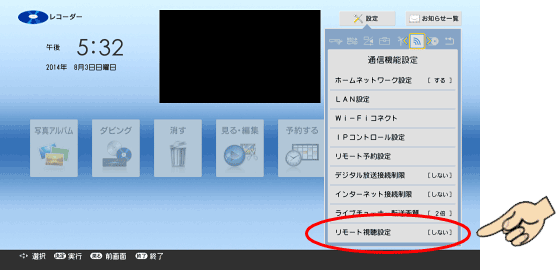
画面の内容を確認し、お使いのルーターの仕様を確認の上、「決定」してください
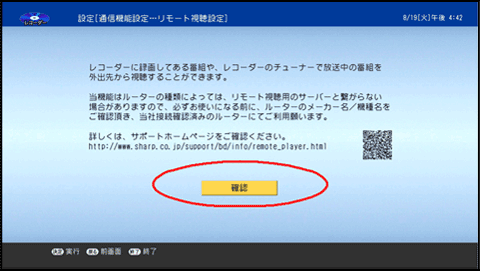
-
手順
 「する」を選んで決定します。
「する」を選んで決定します。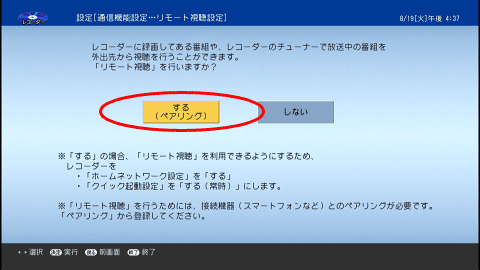 リモート視聴設定を「する」に設定すると、
リモート視聴設定を「する」に設定すると、- 「ホームネットワーク設定」⇒「する」
- 「クイック起動」 ⇒「する(常時)」
-
手順
 以下の画面が表示されます。
以下の画面が表示されます。
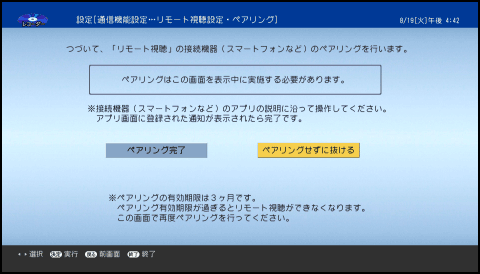
※ペアリングは、この「ペアリング」画面表示中しか行えません。
※ペアリングは3ヶ月ごとに行う必要があります。再登録の際もこの画面表示中に行ってください。
-
手順
 上記ペアリング画面表示したままで、スマートフォンのアプリ画面で、ペアリング操作(リモートサーバー登録)を行います。
上記ペアリング画面表示したままで、スマートフォンのアプリ画面で、ペアリング操作(リモートサーバー登録)を行います。 -
(ここからスマートフォンでの操作になります。)手順
 スマートフォンで、リモート視聴アプリ「AQUOSリモートプレーヤー2 powered by DiXiM U」を起動します。
スマートフォンで、リモート視聴アプリ「AQUOSリモートプレーヤー2 powered by DiXiM U」を起動します。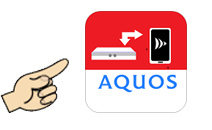
「AQUOSリモートプレーヤー2 powered by DiXiM U」アイコンをタップします。
-
手順
 アプリ画面に下図のような「レコーダー」一覧画面が表示されているか確認します。
アプリ画面に下図のような「レコーダー」一覧画面が表示されているか確認します。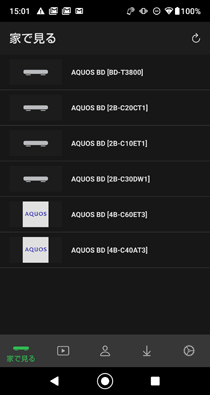
(※表示される画面は、前回アプリ終了時の画面や今回起動したときの環境によって異なります。)
-
手順
 「外で見る」アイコンをタップしてから「ペアリングを追加」をタップします。
「外で見る」アイコンをタップしてから「ペアリングを追加」をタップします。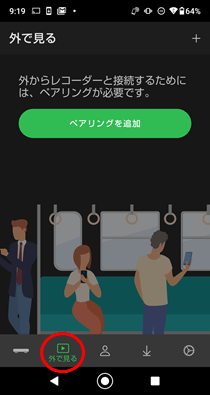
-
手順
 「ペアリング可能なレコーダー」画面で機器を選択します。
「ペアリング可能なレコーダー」画面で機器を選択します。
-
手順
 「利用規約に同意する」をチェックした後で、「ペアリング」をタップします。
「利用規約に同意する」をチェックした後で、「ペアリング」をタップします。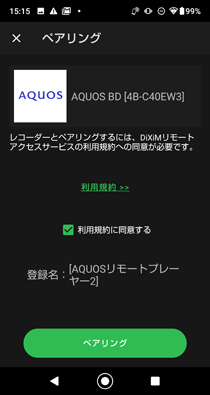
-
手順
 ペアリングが完了します。
ペアリングが完了します。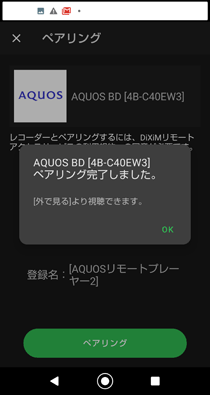
※登録に失敗した場合は、手順
 から何回か行ってください。
から何回か行ってください。
それでも表示されない場合は、ネットワーク環境が悪い場合や、一時的にリモート視聴のサービスが停止している場合があります。時間を置いて再度手順 から試してみてください。
から試してみてください。 -
(ここからレコーダーでの操作になります。)手順
 アプリ画面で登録を完了した後に、「ペアリング完了」を選んで決定してください。
アプリ画面で登録を完了した後に、「ペアリング完了」を選んで決定してください。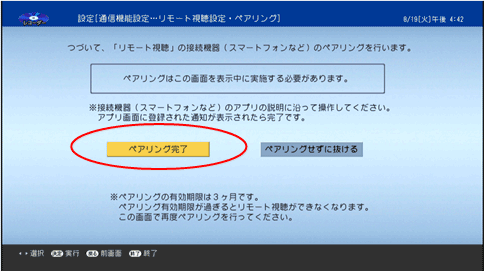
ペアリング(事前機器登録)の解除方法
レコーダー1台に登録できるスマートフォンなどのモバイル端末は、最大6台です。
スマートフォンの買い替えなどで、新たに6台目以降を登録したい場合は、登録済みスマートフォンなどのモバイル機器を少なくとも1台を登録解除する必要があります。
下記のどちらかの方法/手順で、ペアリング(事前機器登録)を解除してください。
尚、解除方法![]() はアプリ側の登録情報の削除、解除方法
はアプリ側の登録情報の削除、解除方法![]() はレコーダー側の登録情報の削除です。
はレコーダー側の登録情報の削除です。
アプリ、レコーダーの両方から登録情報を削除したい場合は解除方法![]()
![]() ともに実施してください。
ともに実施してください。
解除方法 (リモート視聴アプリから登録情報を削除する)
(リモート視聴アプリから登録情報を削除する)
- ※ペアリング(事前機器登録)を解除する場合は、上記のペアリング方法と同様に、
レコーダーの「ペアリング画面」を表示させた状態で行ってください。
- ※ペアリング解除を行うためには、レコーダーと同じホームネットワーク環境(同じ無線LANルーター)に接続する必要があります。
下記の手順で登録解除してください。
-
手順
 (上記のペアリング(事前機器登録)の手順
(上記のペアリング(事前機器登録)の手順 ~
~ までは同じです。)
までは同じです。)
レコーダーの「ペアリング画面」を表示させた状態にして、アプリで「外で見る」をタップしてペアリング済み機器一覧画面を表示させます。 -
手順
 登録削除したいレコーダーの横にある
登録削除したいレコーダーの横にある アイコンをタップします。
アイコンをタップします。
「登録解除」メニュー(ペアリングを解除する)が表示されますので、タップして解除します。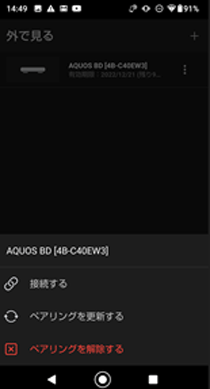
解除方法 (レコーダー本体から登録情報を削除する)
(レコーダー本体から登録情報を削除する)
-
手順
 (1)「ホーム」-「
(1)「ホーム」-「 設定」を選らんで決定します。
設定」を選らんで決定します。
(2)「 通信機器設定」-「リモート(宅外)視聴設定」をを選らんで決定します。
通信機器設定」-「リモート(宅外)視聴設定」をを選らんで決定します。 -
手順
 「接続機器解除」を選んで決定します。
「接続機器解除」を選んで決定します。 -
手順
 登録を解除したいスマートフォンなどの端末を選んで決定します。
登録を解除したいスマートフォンなどの端末を選んで決定します。
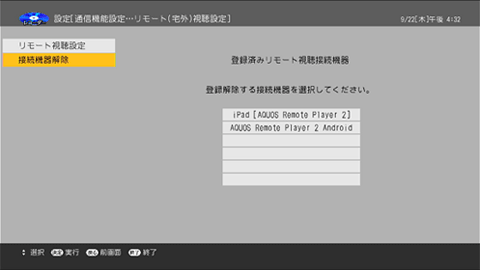
-
手順
 「する」を選んで決定します。
「する」を選んで決定します。
登録解除が完了すると、手順 の画面に戻ります。
の画面に戻ります。
- ※BD-T3600,BD-T2600,BD-W2600,BD-W1600,BD-W560,BD-W560SW,BD-S560の場合
ソフトウェアが以下のバージョンに更新されている必要があります。
AQUOSブルーレイホームメニュー画面から、「設定」→「初期化・更新」の「システム動作テスト」を選び、
表示されるバージョン番号が
「BJ1412150」もしくは、より大きな数字であれば、ソフトウェア更新は正常に終了しております。